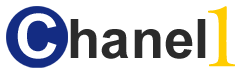Internet adalah alat yang hampir tak terpisahkan dalam kehidupan sehari-hari setiap orang. Baik itu untuk melihat berita, menonton film atau serial, berhubungan dengan teman dan keluarga atau bermain video game. Itulah mengapa wajar bagi pengguna untuk kewalahan ketika menyadari bahwa koneksinya tidak berfungsi dengan benar . Sesuatu yang, menurut sebuah studi baru-baru ini oleh perusahaan teknologi Devolo, cukup umum. Secara khusus, 93,2% dari mereka yang disurvei oleh perusahaan menyatakan bahwa mereka memiliki masalah dengan WiFi di beberapa titik, di samping itu, sebagian besar dari mereka, 61,3%, menegaskan bahwa mereka tidak tahu alasan mengapa hal ini terjadi.
Namun, ada beberapa prosedur yang dapat diikuti pengguna untuk meningkatkan kualitas koneksi wifi rumah mereka. Berikut adalah beberapa yang paling penting.
Matikan dan hidupkan
Ini adalah metode yang paling sederhana dan seringkali paling efektif. Penyebab malfungsi mungkin masalah saluran, atau masalah komunikasi dengan ISP (Penyedia Layanan Internet) Anda. Untuk alasan ini, disarankan untuk mematikan router – dengan menekan tombol daya – dan hidupkan kembali setelah beberapa menit. Anda juga dapat mencoba mencabut alat dari listrik dan mencolokkannya dalam 2-3 menit kemudian. Jika masalah berlanjut saat memulai ulang, Anda dapat memeriksa manual modem untuk melihat apakah ada jenis kegagalan dan jika ini disebabkan oleh kegagalan fungsi router, Anda harus menggantinya atau, jika tercakup dalam garansi, mintalah perbaikan.
Periksa koneksi
Untuk mengetahui penyebab kegagalan, Anda dapat mencoba menyambung ke internet baik dari komputer maupun dari ‘smartphone’. Jika koneksi tidak berfungsi di kedua perangkat, kemungkinan besar masalahnya ada pada router atau perusahaan. Namun, jika koneksi hanya berfungsi di salah satu perangkat, kemungkinan besar masalahnya ada pada perangkat itu sendiri, jadi Anda harus memulai ulang dan mencoba membangun kembali koneksi dengan router .
Lihat resepsinya
Jika koneksi di sebelah router bagus, tetapi melemah saat Anda menjauh darinya, Anda dapat mencoba mengoptimalkan lokasi router dengan memindahkannya lebih dekat ke tempat Anda biasanya bekerja, belajar, atau menonton TV . Jika rumah Anda besar, salah satu opsinya adalah memasang amplifier WiFi untuk meningkatkan jangkauan sinyal.
Update Driver Network Card
Masalahnya mungkin juga terletak pada kartu jaringan perangkat yang bersangkutan. Anda dapat memperbaikinya dengan masuk ke pengaturan komputer, menonaktifkan dan mengaktifkannya kembali. Anda dapat memeriksa apakah driver nya telah diperbarui di pengelola perangkat Windows, dan jika belum, cari pembaruan dan instal. Demikian pula, pada perangkat Mac, menggunakan fungsi ‘Pembaruan Perangkat Lunak’ Anda dapat memeriksa apakah ada pembaruan yang tersedia untuk sistem operasi. Jika kartu jaringan sudah tua atau rusak, salah satu kemungkinannya adalah membeli kartu eksternal, yang akan meningkatkan penerimaan sinyal wi-fi oleh komputer.
Lakukan diagnostik jaringan
Pada sistem Windows dan Mac, ada fungsi yang memungkinkan Anda melakukan diagnostik jaringan yang memungkinkan Anda mencari kesalahan secara otomatis dan memperbaikinya. Di Windows, cukup ‘klik’ dengan tombol kanan mouse pada ikon koneksi di layar dan kemudian jalankan opsi ‘Pemecahan Masalah’. Untuk pengguna MAC harus menutup semua aplikasi yang terbuka dan mencoba menyambung ke jaringan Wi-Fi dengan menahan tombol Option. Setelah ini selesai, mereka harus mengklik ikon status jaringan Wi-Fi di bilah menu dan memilih opsi ‘Buka Diagnostik Nirkabel’.
Ethernet dan ganti saluran
Tes berguna lainnya yang layak dilakukan jika terjadi masalah terus-menerus adalah menilai status jaringan dengan menghubungkan komputer ke router secara langsung dengan kabel Ethernet: jika operasi ini meningkatkan atau memulihkan koneksi, kemungkinan besar ada masalah dengan kartu jaringan WiFi atau sesuatu yang mengganggu sinyal Anda.
Dalam kasus terakhir, solusinya adalah mengubah saluran Wi-Fi router Anda dengan memasukkan alamat IP-nya di bilah alamat, yang biasanya sesuai dengan 192.168.1.1, dan mengakses menu konfigurasi perangkat dengan kredensial yang sesuai ( Admin dan kata sandi ). Selanjutnya cukup mengganti kanal radio pita frekuensi 2,4 GHz (pilih salah satu antara 1, 6 dan 11) dan/atau kanal radio pita frekuensi 5 Ghz dalam konfigurasi. Penting untuk diketahui bahwa tidak semua router memiliki menu konfigurasi yang sama tetapi biasanya sangat mirip satu sama lain.
Tes kecepatan
Jika semuanya berfungsi dengan baik di tingkat perangkat keras, lambatnya koneksi dapat dikaitkan dengan perusahaan Anda. Yang ideal adalah memverifikasi kecepatan pasti koneksi Internet Anda dengan melakukan tes kecepatan, baik dalam mengunduh maupun mengunggah. Semakin tinggi kecepatan ini, semakin baik kinerja jaringan . Kecepatan unduh selalu lebih tinggi dari kecepatan unggah dan secara umum kecepatan rata-rata serat optik FTTH dapat mencapai hingga 100 Mbps dalam unduhan dan 10 Mbps dalam unggah. Jika Anda memiliki koneksi ADSL lama, Anda dapat mempertimbangkan untuk beralih ke serat optik yang lebih cepat.
Ubah DNS
Sistem Nama Domain (DNS) adalah subjek yang sangat teknis pada pandangan pertama, tetapi pada kenyataannya itu adalah alat dasar penjelajahan web. Memilih server DNS terbaik memungkinkan Anda mengoptimalkan penelusuran dan meningkatkan kecepatan. Di antara yang tersedia, disarankan untuk menambahkan kode berikut dalam konfigurasi browser (di bagian DNS) : 8.8.8.8 dan / atau 8.8.8.1 yang sesuai dengan DNS Google.
Mengosongkan cache
Untuk mengoptimalkan waktu resolusi DNS, sistem operasi seperti Windows dan MacOS mengingat alamat yang telah dikunjungi dan yang telah diselesaikan. Memori ini disebut cache DNS. Ini dapat berguna untuk mengosongkan cache DNS, atau menghapus data yang disimpan, baik untuk keamanan siber dan kecepatan penelusuran .
Periksa apakah router cocok
Tidak semua orang menggunakan internet dengan cara yang sama dan tidak semua orang membutuhkan sumber daya yang sama. Ini berarti bahwa mereka yang membatasi diri untuk menonton beberapa film dan membuat beberapa panggilan video sehari tidak mengkonsumsi bandwidth yang sama seperti mereka yang menggunakan Internet untuk telecommuting terus menerus dan perlu mengirim file besar. Jumlah perangkat yang terhubung juga dapat membuat perbedaan , jadi jika Anda memiliki beberapa perangkat yang terhubung ke saluran Wi-Fi Anda dan mengalami penurunan terus-menerus dalam kinerja koneksi, Anda mungkin perlu mulai mempertimbangkan untuk membeli modem.